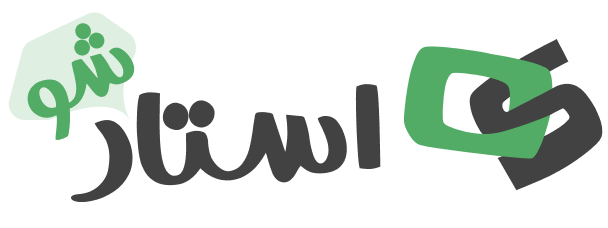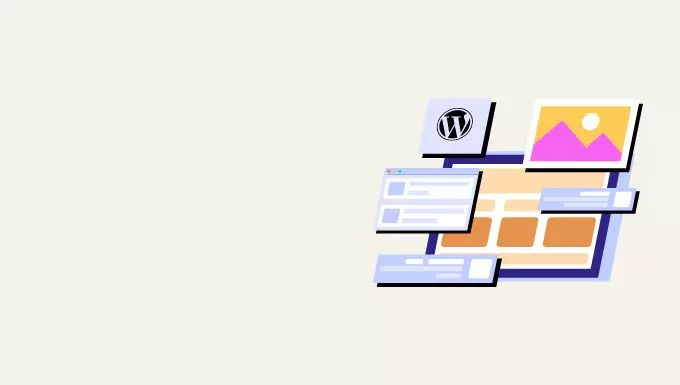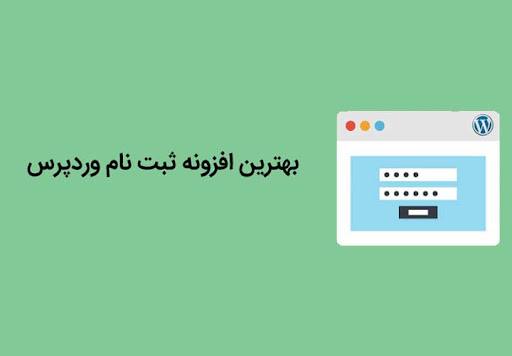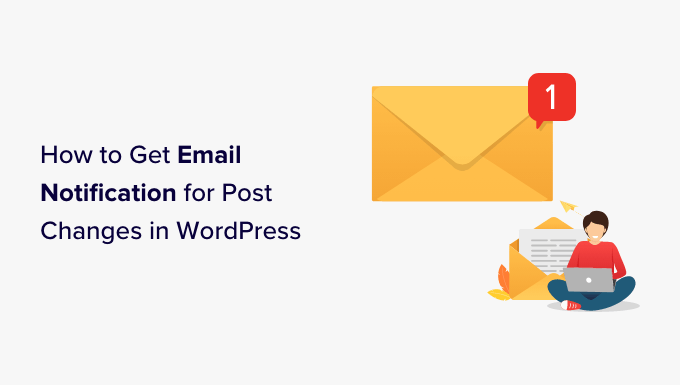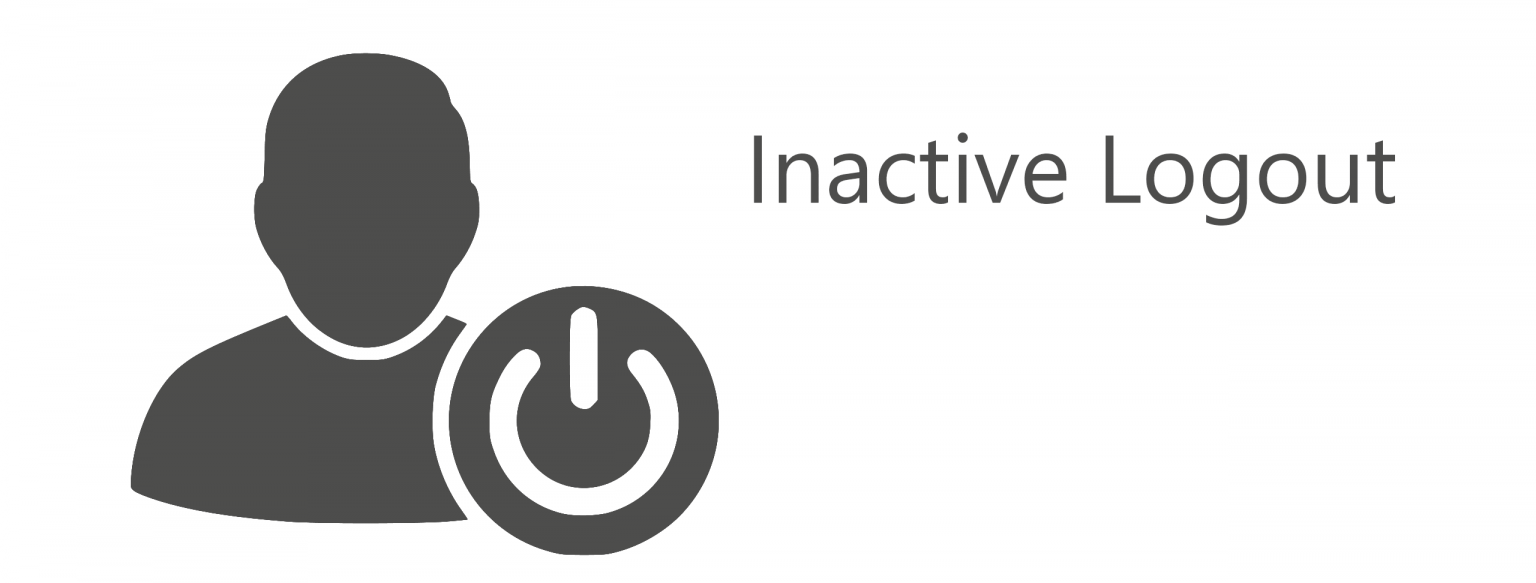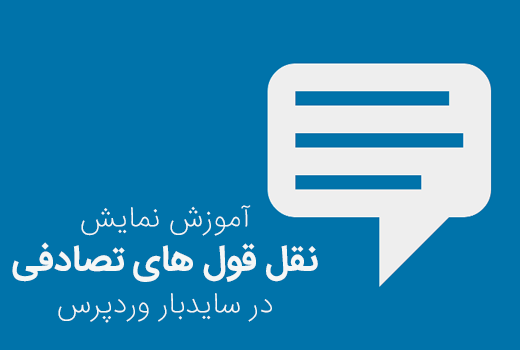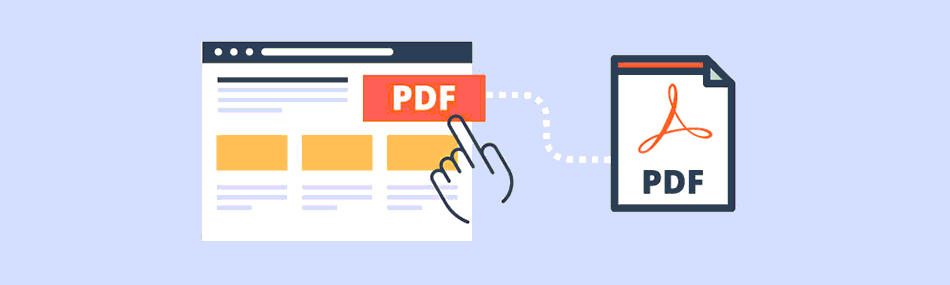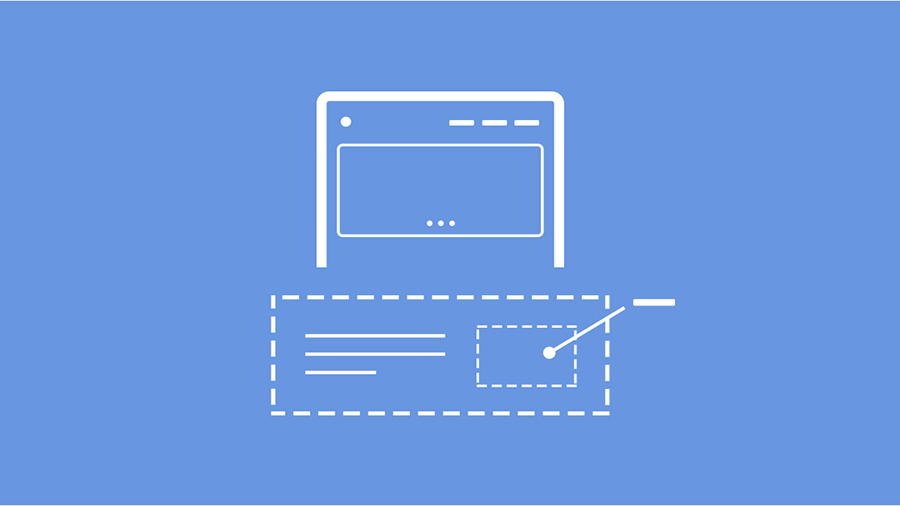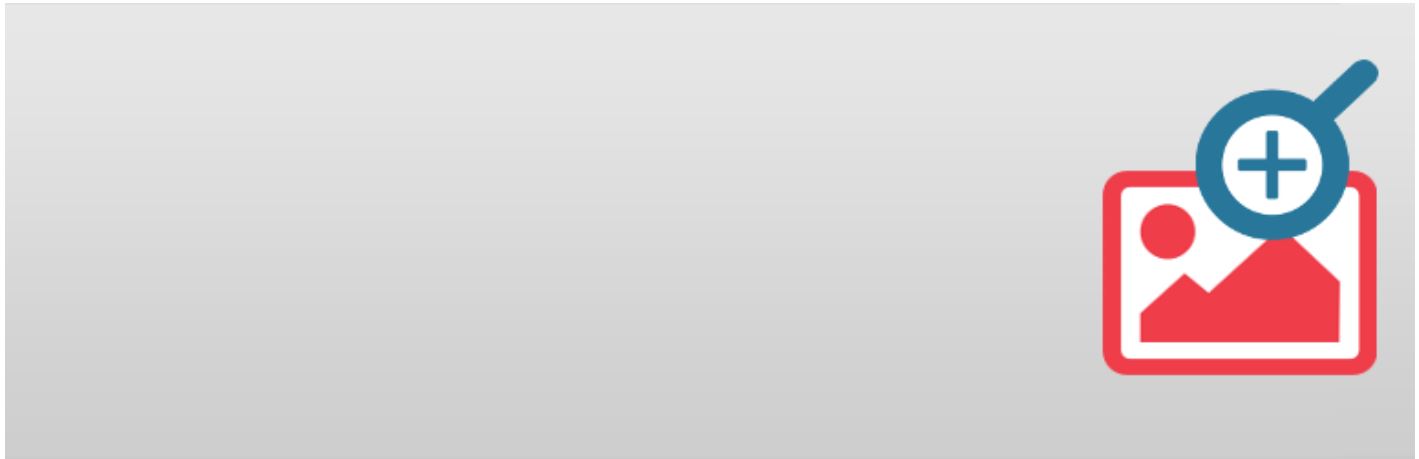زمان مطالعه مقالات در وردپرس با Read Meter چگونه انجام میشود؟ آیا میخواهید زمان تقریبی را که برای خواندن پستهای وبلاگ وردپرس شما طول میکشد نمایش دهید؟ زمان تقریبی خواندن، کاربران را تشویق میکند تا یک پست را تا آخر مطالعه کنند، زیرا میدانند چقدر از آنها وقت میگیرد. این امر به حفظ مخاطبین در وبسایت شما و افزایش تعامل کمک کند. در این مقاله به شما نشان خواهیم داد که چگونه به راحتی زمان مطالعه مقالات در وردپرس را به مخاطب خود نشان دهیم و این امکان را به وردپرس اضافه کنیم.

زمان مطالعه مقالات در وردپرس
وقتی که یک وبلاگ جدید راه اندازی میکنید، هدف اصلی شما افزایش تعداد بازدیدکنندگان وبسایت است. اما باید در نظر داشته باشید که زمانی که کاربران وقت بیشتری را در وبسایت شما صرف میکنند، این موضوع به نفع شما خواهد بود. زیرا با افزایش زمان حضور بازدیدکنندگان، احتمالاً نام تجاری شما بهتر به خاطر سپرده میشود، اعضای خبرنامه شما افزایش مییابند، خریدهای بیشتری انجام میشود، و احتمال بازگشت آنها به وبسایت شما در آینده افزایش مییابد.
یک راه دیگر برای ترغیب بهتر بازدیدکنندگان به خواندن پستهای شما، اعلام زمان مطالعه مطلب از پیش است. به عنوان مثال، اطلاع دهید که خواندن مقاله فقط چند دقیقه زمان میبرد، که این موضوع آنها را به خواندن ترغیب میکند. در این راستا، میتوانیم نحوه نمایش آسان زمان مطالعه در پستهای وبلاگ وردپرس خود را بررسی کنیم. همچنین، جهت بهبود سئو وردپرس، خرید افزونه یوست سئو را در نظر بگیرید.
آشنایی مختصر با افزونه Reading Time WP
یکی از بهترین روشهایی که میتوانید توسط آن مدتزمان خواندن را به کاربران نمایش دهید استفاده از افزونه است. با استفاده از این روش شما میتوانید بدون اینکه با برنامهنویسی آشنا باشید مدتزمان مطالعه محتوا را بهصورت تقریبی به کاربران خود نمایش دهید و آنها را در وبسایت خود ماندگار کنید.
برای انجام دادن این کار افزونههای مختلفی وجود دارد ولی یکی از بهترین افزونهها Reading Time WP میباشد. این پلاگین در مخزن وردپرس به ثبت رسیده است و شما میتوانید بهصورت رایگان از آن در سایت خود استفاده کنید. شما میتوانید با استفاده از این پلاگین به کاربر نشان دهید که در مدتزمان کمی میتواند مقاله شما را مطالعه کند و بهاینترتیب میتوانید وفاداری کاربر را نسبت به خود افزایش دهید.
همچنین تنظیمات این افزونه خیلی راحت است و شما میتوانید در کمترین زمان ممکن آن را روی سایت وردپرسی خود نصبکرده و از آن استفاده کنید. درواقع به دلیل رابط کاربری بسیار سادهای که دارد توانسته است که تا الان در بیشتر از ۱۰ هزار سایت مختلف نصب فعال داشته باشد.
نمایش زمان تخمینی مطالعه در پست های وردپرس شما
جهت افزودن زمان تقریبی مطالعه به وبسایت وردپرس خود، از افزونه رایگان Read Meter میتوانید بهره ببرید. این افزونه ساده و کاربردی، به شما امکان میدهد تا زمان مورد نیاز برای مطالعه محتوا را به بازدیدکنندگان نمایش دهید و نوار پیشرفت مطالعه را به صفحات وبسایت خود اضافه کنید. برای استفاده از این افزونه، ابتدا آن را نصب و فعال کنید. سپس، جهت پیکربندی تنظیمات افزونه، به صفحه تنظیمات » Read Meter در داشبورد مدیریت وردپرس خود مراجعه نمایید.
در بخش “General setting”، میتوانید انواع پستها را برای نمایش زمان مطالعه انتخاب کنید. به عنوان مثال، این افزونه به شما این امکان را میدهد که زمان مطالعه مقالات در وردپرس را نمایش دهید. اگر یک فروشگاه آنلاین دارید، گزینههایی برای اجرای این کار در صفحات محصولات شما نیز در دسترس است. علاوه بر این، قابلیت تنظیم سرعت خواندن نیز در اختیار شما قرار دارد. این افزونه به صورت پیشفرض زمان مطالعه را با در نظر گرفتن سرعت خواندن ۲۷۵ کلمه در دقیقه محاسبه میکند. همچنین، گزینههایی برای اضافه کردن نظرات و تصاویر در هنگام تخمین زمان لازم برای خواندن پست وبلاگ نیز فراهم شده است. در مرحله بعد، میتوانید به بخش “زمان مطالعه” رفته و متن ظاهر شده را برای نمایش بهینه به زبان دلخواه، به عنوان مثال، به زبان فارسی، سفارشی کنید.
در این بخش، این افزونه به شما این امکان را میدهد که زمان مطالعه در پستهای وبلاگ، صفحه اصلی، و صفحات آرشیو خود را انتخاب کنید.
تنظیم ظاهری اعلان ها
به علاوه، شما میتوانید ظاهر اعلان زمان مطالعه را تغییر دهید. تنظیماتی برای اندازه فونت، موقعیت زمان مطالعه، رنگ پسزمینه، رنگ متن، و بسیاری از موارد دیگر نیز وجود دارد.
تعیین رنگ متن
پس از انجام تغییرات، لطفاً به یاد داشته باشید که روی دکمه “Save” کلیک کنید. سپس، میتوانید به بخش “Progress Bar” بروید و تنظیمات را ویرایش نمایید. این بخش شما را قادر میسازد تا موقعیت نوار پیشرفت (در بالا یا پایین صفحه) را انتخاب کنید یا حتی آن را بهطور کامل از وبسایت وردپرس خود غیرفعال نمایید. علاوه بر این، شما میتوانید استایل، رنگ پسزمینه، رنگ اصلی، و ضخامت نوار را نیز تغییر دهید.
نوار پیشرفت
پس از انجام تغییرات در تنظیمات نوار پیشرفت، ادامه دهید و بر روی دکمه “Save” کلیک کنید. از این به بعد، مخاطبان شما قادر خواهند بود زمان تخمینی مطالعه هر پست را مشاهده کنند. حالا میتوانید به وبسایت وردپرس خود مراجعه کرده و زمان مطالعه همراه با نوار پیشرفت را در عمل مشاهده نمایید. همچنین، در بخش “آغاز به کار” میتوانید از شورتکد مناسب استفاده کرده و تنظیمات انجام شده را در هر قسمت از وبسایت خود نمایش دهید.
مخاطب به زمان خود بسیار اهمیت میدهد و همین امر سبب میشود محتوای تولید شده توسط ما در سایت به خوبی دیده نشود. اما میتوان کاری کرد که محتوا به طور کامل خوانده شود. آن هم اضافه کردن امکان زمان مطالعه مقالات در وردپرس است. برای این منظور افزونهای معرفی کردیم که میتوانید با کمک آن زمان مطالعه تقریبی را مشخص کرده و همچنین نوار پیشرفت را به نمایش گذاشت.
پیشنهاد مطالعه: سادهترین راه برای ساخت چت روم در وردپرس با Simple Ajax Chat